概要
Flutterで動画プレイヤーを実装したい時、ググってまず出てくるのがvideo_playerプラグインだと思います。(https://pub.dev/packages/video_player)
こちらでも実装は可能なのですが、再生や停止、インジゲーターの表示などもControllerを用いて自身で管理しなければいけないので少々面倒です。そこで、これらを自動的に構成してくれるchewieウィジェットというものをご紹介したいと思います。ちなみにvideo_playerとは完全に別物ではなく、chewieもvideo_playerをベースとしています。 (https://pub.dev/packages/chewie)
ちなみになぜchewie(チューインガム)というのかはわかりません(笑)
前提条件
[✓] Flutter (Channel stable, 1.22.2, on Mac OS X 10.15.7 19H2, locale ja-JP)
[✓] Android toolchain - develop for Android devices (Android SDK version 30.0.2)
[✓] Xcode - develop for iOS and macOS (Xcode 12.0.1)
[✓] Android Studio (version 4.0)
[✓] Connected device (1 available)
• No issues found!
手順
0.完成形
シンプルに画面中央にビデオプレイヤーを配置する画面を作っていきます。
動画のソースはgithubに公開されているものを使用しています。
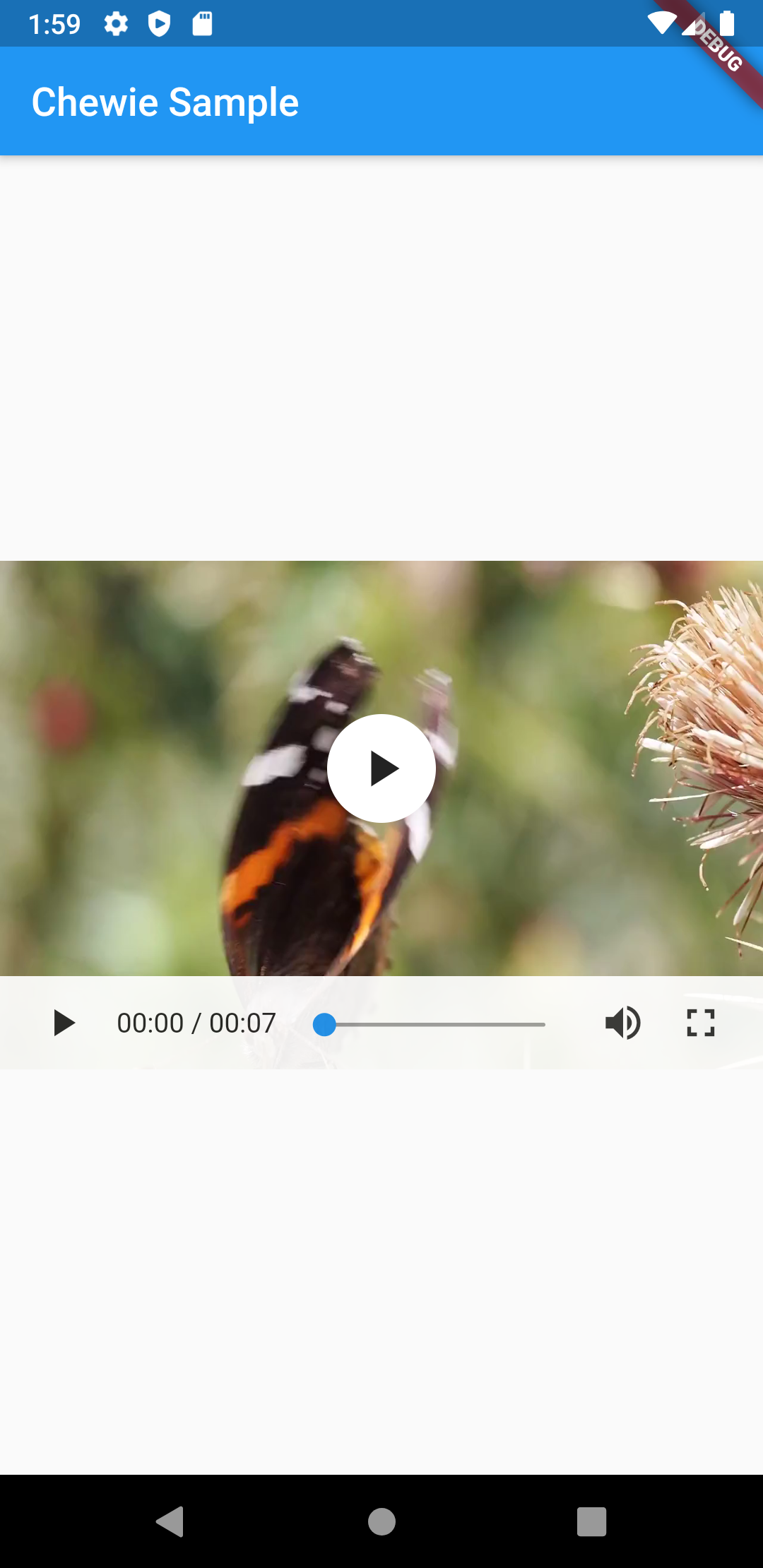
1.パッケージの導入
pubspec.yamlにchewieとvideo_playerのパッケージを追加します。
記事作成時(2020年10月27日)時点のchewieの最新版は0.9.10ですが、依存関係となっているvideo_playerは0.10.0までしか対応していませんので一旦は以下のバージョンにしましょう。
dependencies:
flutter:
sdk: flutter
chewie: ^0.9.10
video_player: ^0.10.0
記述したら、Pub getを実行。
2.パッケージのインポート
以下の三つをインポートしてください。
import 'package:chewie/chewie.dart';
import 'package:chewie/src/chewie_player.dart';
import 'package:video_player/video_player.dart';
3.コントローラーもろもろ
概要でも記載した通り、ChewieControllerはVideoPlayerControllerと依存関係にあるので、Stateクラス内にVideoPlayerControllerとChewieControllerの両方を初期化します。
class _MyHomePageState extends State<MyHomePage> {
//コントローラーの定義
VideoPlayerController _videoPlayerController;
ChewieController _chewieController;
//初期化
@override
void initState() {
super.initState();
_videoPlayerController = VideoPlayerController.network(
'https://flutter.github.io/assets-for-api-docs/assets/videos/butterfly.mp4');
_chewieController = ChewieController(
videoPlayerController: _videoPlayerController,
aspectRatio: 3 / 2, //アスペクト比
autoPlay: false, //自動再生
looping: true, //繰り返し再生
// 以下はオプション(なくてもOK)
showControls: false, //コントロールバーの表示(デフォルトではtrue)
materialProgressColors: ChewieProgressColors(
playedColor: Colors.red, //再生済み部分(左側)の色
handleColor: Colors.blue, //再生地点を示すハンドルの色
backgroundColor: Colors.grey, //再生前のプログレスバーの色
bufferedColor: Colors.lightGreen, //未再生部分(右側)の色
),
placeholder: Container(
color: Colors.grey, //動画読み込み前の背景色
),
autoInitialize: true, //widget呼び出し時に動画を読み込むかどうか
);
}
//コントローラーの破棄
@override
void dispose() {
_videoPlayerController.dispose();
_chewieController.dispose();
super.dispose();
}
//・・・
4.画面表示
超シンプルですね!
child: Chewie(
controller: _chewieController,
),
5.ソースコード全体
全体のコードは以下のようになります。
import 'package:flutter/material.dart';
import 'package:chewie/chewie.dart';
import 'package:chewie/src/chewie_player.dart';
import 'package:video_player/video_player.dart';
void main() {
runApp(MyApp());
}
class MyApp extends StatelessWidget {
@override
Widget build(BuildContext context) {
return MaterialApp(
title: 'Chewie Sample',
theme: ThemeData(
primarySwatch: Colors.blue,
visualDensity: VisualDensity.adaptivePlatformDensity,
),
home: MyHomePage(title: 'Chewie Sample'),
);
}
}
class MyHomePage extends StatefulWidget {
MyHomePage({Key key, this.title}) : super(key: key);
final String title;
@override
_MyHomePageState createState() => _MyHomePageState();
}
class _MyHomePageState extends State<MyHomePage> {
VideoPlayerController _videoPlayerController;
ChewieController _chewieController;
@override
void initState() {
super.initState();
_videoPlayerController = VideoPlayerController.network(
'https://flutter.github.io/assets-for-api-docs/assets/videos/butterfly.mp4');
_chewieController = ChewieController(
videoPlayerController: _videoPlayerController,
aspectRatio: 3 / 2,
autoPlay: false,
looping: true,
// Try playing around with some of these other options:
//showControls: false,
materialProgressColors: ChewieProgressColors(
playedColor: Colors.red,
handleColor: Colors.blue,
backgroundColor: Colors.grey,
bufferedColor: Colors.lightGreen,
),
placeholder: Container(
color: Colors.grey,
),
autoInitialize: true,
);
}
@override
void dispose() {
_videoPlayerController.dispose();
_chewieController.dispose();
super.dispose();
}
@override
Widget build(BuildContext context) {
return Scaffold(
appBar: AppBar(
title: Text(widget.title),
),
body: Center(
child: Column(
mainAxisAlignment: MainAxisAlignment.center,
children: <Widget>[
Expanded(
child: Center(
child: Chewie(
controller: _chewieController,
),
),
),
],
),
),
);
}
}
注意
現状、iOSエミュレータでは正常に動作しないようです。実際に試したところ、Controllerを定義しているのにもかかわらず、
controller != null, 'You must provide a chewie controller'
みたいなエラーが表示されます。Androidエミュレータや実機(iOS含め)では正常に動作しますのでそちらで試してみてください。
さいごに
video_playerのみだと、ステートの管理が面倒なところをchewieがいい感じに全部やってくれます。いろいろ自分でカスタマイズしたいときはvideo_playerが良いかと思いますが、とりあえず動画が見れればいい!という場合はchewieで十分だと思います。
Flutterはまだまだ日本語の情報が少ないため、今後も役に立つ情報を発信できたらと思います!
参考サイト
https://pub.dev/packages/video_player
https://pub.dev/packages/chewie